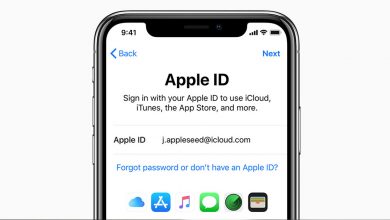Safari не загружает страницы на iPhone? Предлагаются 8 советов (поддерживается iOS 15/14/13/12)

[ad_1]
📱⭐
Safari является наиболее часто используемым браузером для пользователей устройств iOS. Когда он не работает должным образом на iPhone, вы можете разочароваться. Об этом пойдет речь в этой статье. Если ваш Safari не загружает страницы на iPhone, и вы уверены, что причина не в подключении к Интернету, вы можете быть взволнованы, поскольку в наши дни через Интернет выполняется много работы. У нас есть несколько простых советов, которые вы можете попробовать, когда Safari вашего iPhone не загружает нужные вам страницы. Посмотрите и решите свою проблему самостоятельно.

8 советов, как исправить Safari, не загружающий страницы на iPhone (поддерживается iOS 15/14/13/12)
- 1. Принудительно закройте Safari и принудительно перезагрузите iPhone.
- 2. Проверьте, могут ли другие приложения подключаться к Интернету или нет.
- 3. Проверьте настройки ограничений
- 4. Проверьте родительский контроль
- 5. Сброс всех настроек
- 6. Очистить данные веб-сайта
- 7. Проверьте расширения Safari
- 8. Исправить ошибку iOS без потери данных
1. Принудительно закройте Safari и принудительно перезагрузите iPhone.
Если Safari не загружает страницы, просто принудительно закройте его в качестве первого обходного пути. Дважды нажмите кнопку «Домой», и вы увидите все приложения, работающие в фоновом режиме. Проведите пальцем влево или вправо, чтобы найти открытое приложение Safari, а когда найдете его, проведите вверх, чтобы принудительно закрыть его.

Если вы используете iPhone X, вам нужно провести вверх от главного экрана и сделать паузу. Появятся фоновые приложения. Аккуратно прикоснитесь к приложению, и вы увидите значок со знаком минус в красном круге в углу каждого приложения. Найдите приложение Safari и коснитесь значка минуса, чтобы принудительно закрыть его.
Когда вы закончите с этим, вам нужно принудительно перезагрузить iPhone. Посмотрите, работает ли это, иначе вы можете перейти к следующему исправлению.
2. Проверьте, могут ли другие приложения подключаться к Интернету или нет.
Если приведенный выше совет оказался бесполезным, вы можете просто проверить подключение других приложений к Интернету в качестве другого быстрого решения. Начните открывать другие приложения и посмотрите, могут ли они подключаться к Интернету или нет. Если приложения не могут подключиться к Интернету, возможно, проблема связана с подключением. Мы рекомендуем вам сначала проверить свои сотовые данные или Wi-Fi. Проверьте, включены ли они, или выключите их, а затем включите. Если проблема не устранена, попробуйте подключиться к другой сети.
И при необходимости вы можете сбросить настройки сети, что, вероятно, вам поможет. Перейдите в «Настройки» > «Основные» > «Сброс» > «Сбросить настройки сети».

3. Проверьте настройки ограничений
Если Safari не загружает страницы на iPhone, проблема все еще существует, вот еще один трюк для ее решения. Вам нужно проверить настройки ограничений и посмотреть, ограничивает ли это браузер и не позволяет Safari загружать страницы. Начните с «Настройки» > «Общие» > «Ограничения» > «Разрешенный контент». Выберите опцию «Все» в разделе «Веб-сайты» и посмотрите, решится ли проблема.


4. Проверьте родительский контроль
Возможно, на вашем устройстве включен родительский контроль, который мешает Safari загружать страницы. Обязательно отключите его, а затем попробуйте открыть нужную страницу. Для этого просто перейдите в «Настройки» > «Основные» > «Ограничения» и отключите ограничения. Проверьте, может ли теперь Safari работать правильно и загружать страницы.
5. Сброс всех настроек
Сброс настроек также может помочь, когда Safari не загружает страницы. Выполнение этого метода сделает ваши настройки по умолчанию. Перейдите в «Настройки» > «Основные» > «Сброс» > «Сбросить все настройки» > введите пароль и снова нажмите «Сбросить все настройки» для подтверждения.

6. Очистить данные веб-сайта
Другое решение — удалить все данные веб-сайта, когда Safari не может загрузить страницы на вашем iPhone. Возможно, перегруженные файлы cookie или кэш снижают производительность Safari, и он не может загружать страницы. Следовательно, чтобы сделать его работу более плавной, а также разрешить загрузку страниц, перейдите в «Настройки»> «Safari»> «Дополнительно»> «Данные веб-сайта»> «Удалить все данные веб-сайта».

7. Проверьте расширения Safari
Иногда Safari не может загрузить страницы из-за своих расширений, которые отвечают за блокировку рекламы или другого веб-сайта. Вы можете проверить расширения Safari и на мгновение отключить их. После этого перезагрузите страницу и проверьте, не помешало ли это Safari успешно загрузить страницы. Если после этого Safari по-прежнему не загружает страницы, попробуйте следующий шаг.

8. Исправить ошибку iOS без потери данных
Когда вы испробовали все перечисленные выше решения, но Safari по-прежнему не загружает страницы на iPhone, это может быть ошибка iOS, которая мешает загрузке страниц. В этом случае наиболее рекомендуемым способом решения проблемы будет iMyFone iOS System Recovery. Этот инструмент направлен на устранение широкого спектра проблем iOS без потери данных и сохранения конфиденциальности. Этот сторонний инструмент очень удобен для пользователя и совместим с последними устройствами iOS и версиями iOS, включая iOS 15. Благодаря 3 режимам, предлагаемым функцией «Исправить систему iOS», можно добиться результатов, выполнив всего 3 простых шага.
Попробуйте бесплатноПопробуйте бесплатно
Вот как использовать этот инструмент для решения проблемы с Safari:
Шаг 1. Во-первых, запустите инструмент на своем компьютере и подключите к нему свой iPhone с помощью цифрового кабеля. Как только это будет сделано, выберите «Стандартный режим» из трех режимов, представленных на экране.

Шаг 2 — При выборе режима вам нужно нажать «Пуск» и зафиксировать взгляд на экране компьютера. Он покажет вам инструкции по переводу вашего iPhone в режим DFU. Начните выполнять шаги, чтобы сделать устройство обнаруживаемым. Пожалуйста, будьте уверены, что это не повредит вашему iPhone.

Шаг 3. Когда программа обнаружит ваше устройство, программа легко предоставит вам подходящую прошивку для вашего устройства. Просто нажмите «Загрузить», и пусть программа сделает все остальное.

Когда прошивка будет успешно загружена, вам нужно нажать кнопку «Начать исправлять». Ваше устройство и проблема с загрузкой Safari будут устранены после перезагрузки iPhone.

[ad_2]
Заключение
В данной статье мы узнали Safari не загружает страницы на iPhone? Предлагаются 8 советов (поддерживается iOS 15/14/13/12)
.Пожалуйста оцените данную статью и оставьте комментарий ниже, ели у вас остались вопросы или пожелания.